※本ページにはプロモーションが含まれています
インフォグラフィック作成ソフト&ツールとは|機能・種類・作り方・メリット
インフォグラフィック作成ソフト・ツールとは無料テンプレートを活用することで、図形やイラスト・アイコンなどを1から揃える必要がなく作成ができるオンラインツールです。
ビジネスの現場ではいかに情報を整理しわかりやすく伝えるかが、近年はプレゼンテーション資料やマニュアルなどでも重要になってきています。
今回はインフォグラフィックの種類やメリット・ツールの機能や作り方のコツやポイントを解説しながら、おすすめの無料インフォグラフィック作成ソフトやテンプレート素材サイトについて紹介していきます。
インフォグラフィック作成の方法は次のように3つの方法があります。
| 種別 | 作成方法/特徴 | 主要ソフト/ツール |
| グラフィック作成ツール | 豊富なアイコンやイラスト・テンプレートから 初心者でも簡単にインフォグラフィック作成 | MiriCanvas/Visme/VistaCreate Stencil/Adobe Express Renderforest/Infogram |
| グラフィック素材サイト | インフォグラフィックに必要なアイコンや素材を 無料でダウンロードしデザインツールで加工・編集 | Google Chart/イラストAC ICOOON MONO/Freepik |
| デザイン作成ツール | 1から素材を集めオリジナルのインフォグラフィックを 作れるがデザイン知識・制作作業に大きな時間がかかる | Illustrator/Photoshop Inkscape/Pixlr |
1つ目は無料テンプレートも豊富なグラフィック作成ツールを使う方法で、アイコンやイラストなどさまざまな素材が用されているため初心者の方でも作りやすいツールです。
2つ目は素材サイトを活用する方法ですが、インフォグラフィック作成で必要となる素材を取得する方法となるため実際のデザインに落とし込むにはIllustratorやPhotoshop・Inkscapeなどデザイン作成ツールとの併用が必要となります。
3つ目の方法は専門職であるデザイナーが必要となり1からオリジナルのインフォグラフィック作成が可能な一方で、情報収集や素材作成など制作に時間がかかってしまうのが難点です。
インフォグラフィック作成の5つのメリット・2つのデメリット
<インフォグラフィック作成のメリット>
- 多くの情報をに分かりやすくを伝えられる
- イラストや数字により視覚的に表現できる
- TwitterやInstagramなどSNSで拡散されやすい
- 文字ではなくイメージで伝えるため印象に残る
- 画像だけでなく動画で動くインフォグラフィックも作れる
インフォグラフィック作成のメリットは多くの情報をイラストや数値・グラフを活用することで、わかりやすく視覚的に表現ができることです。
文章や画像を活用したホワイトペーパーではどうしても「読み込む」という作業が必要ですが、複雑なデータなどもピクトグラムやグラフなどビジュアル的な表現を使うことで多くの情報をイメージで伝えることができます。
またインフォグラフィックは1枚の画像データとして扱うことができるため、TwitterやInstagramなどSNSでの拡散性も高いのがメリットです。
加えて近年では画像データではなく動画を活用したインフォグラフィック作成もトレンドとなっており、動きのあるビジュアライゼーションも表現ができるツールも存在します。次のグラフはインフォグラフィック作成ができるMiriCanvas(ミリキャンバス)のグラフ動画です。
統計やグラフも動画にすることで印象的にすることができ、データ同士の比較を行う際もアニメーションなど動きをつけることで印象的で伝わりやすいインフォグラフィック作成が可能です。
<インフォグラフィック作成のデメリット>
- 情報収集・分析・整理など制作作業に時間がかかる
- 誤って情報を解釈される可能性がある
一方でインフォグラフィック作成にはデメリットもあります。インフォグラフィックはテキストや文字情報を使わずに視覚的に伝えるため、情報分析・整理・デザイン配置・配色・動きの付け方を考えながら編集を行います。
また客観的で正しいデータが必要なことに加えて、見せ方や情報整理の仕方を間違えると誤った解釈を伝えてしまう可能性があります。そのためインフォグラフィック制作には多くの時間と手間がかかるのです。
インフォグラフィック7つの種類・活用事例 – ダイアグラム/チャート/年表/ピクトグラム
インフォグラフィックは次のように大きく7つの種類があります。
- ダイアグラム
- チャート・グラフ
- 相関図
- フローチャート
- 年表
- 地図
- ピクトグラム
ダイアグラム型のインフォグラフィックはイラストや図形を活用して情報を図解していく手法です。一般的には線や矢印を使ったデータ表現ですが、JTが作成しているような柔らかい印象を与えるものをイメージするとわかりやすいです。
またグラフ・チャート型のものは棒グラフや円グラフを使って定量的なデータを視覚的に表現するために利用されます。


相関図は2つ以上・複数の関係性を表す際に利用されるもので、人物相関図や組織図など文章表現ではわかりづらいものをグラフィック化する際に使用します。
フローチャートは名前の通り、作業や工程といった一連のフロー図を矢印や線などでつなぎ合わせプロセスを表すもので、図解することで視覚的にわかりやすく伝えることができます。


年表型のインフォグラフィックは歴史や会社沿革などを視覚的に表現ができ、出来事やトピックなどを年ごとにビジュアル化することができます。
地図の場合は人口統計や調査レポートなど世界地図や日本地図を用いたインフォグラフィックで見る機会が多いのではないでしょうか。地図上に数値やアイコンを入れることで瞬時に判断ができるのが特徴です。


最後にインフォグラフィックの中で最も見る機会が多く一般的なのがピクトグラムです。ピクトグラムはシンプルなイラストアイコンで情報を単純化させたもので、トイレや非常口・道路標識などさまざまな場面でみるものです。

インフォグラフィック作成ソフト&ツールの主な機能
インフォグラフィック作成ソフト・ツールには次のような機能が備わっています。
- 豊富な無料テンプレート
- 無料イラスト・アイコン
- 表・グラフ作成機能
- 画像加工・編集
- アニメーション・動画
- プレゼンテーション
- 外部ファイルアップロード
- チームでの共同編集
インフォグラフィック作成には多くのアイコンやピクトグラム・イラストが必要になりますが、ツールやソフトを活用すると手間になる素材集めも不要で時間短縮ができます。
また上述で触れたようなダイアグラム・チャート・グラフ・相関図・年表などさまざまなテンプレートも備わっているため、デザイナーがいなくてもテンプレートから簡単に作成ができます。
加えて膨大な時間がかかるインフォグラフィック作成ですが、共同編集が可能なため役割分担を行いスピーディーに作ることができアニメーションや動画形式での表現もできます。
そのため単純な画像だけでなく動きがあり印象的なインフォグラフィックの作成が可能です。
インフォグラフィックの作り方と流れ・コツ・5つのポイント
誰にどんな目的で伝えるのかターゲット・テーマを決める
インフォグラフィックは情報を分かりやすい伝えるための手段であるため、まずは「誰に・何を・どんな目的で」伝えるのかを決めるところから始めましょう。
この最初のステップは情報を抽象化して表現するインフォグラフィックで最も重要となる部分のため、意図を明確に一言で説明ができるようなテーマとターゲットを設定しましょう。
ターゲット設定や目的が曖昧な状態では完成する前に方向修正が発生したり、完成しても曖昧な出来栄えとなってしまいます。
情報収集・分析を行い伝えたいポイントを明確化する
テーマや目的・ターゲットが決定したら目的に応じて統計データや一次情報の収集を行い、整理し伝えたいポイントが明確になるように考えておきましょう。
その後どの情報をどのような切り口で伝えていくかを判断し、整理したポイントにそって情報の取捨選択を行っていきます。この段階で多くの情報を詰め込もうとしすぎると、内容にメリハリがなくどこが重要なポイントなのかが伝わりづらくなってしまいます。
そのため最初に定めた目的・ターゲットに沿った情報に関するもの以外は、極力削ぎ落としていくのが良いでしょう。
デザインで紹介する順序・配置など構図を決めていく
情報の取捨選択・洗い出しが出来たら紹介していく順序を決定していきます。企画書やコンテンツ作成時にも同様のことがいえますが、アウトラインや構成がしっかりとしていなければ最終的に伝えたいゴールからズレてしまう可能性もあります。
そのため結論に向けて段階的に理解が深まっていくよう、情報を整理しながら順序・レイアウトを検討していましょう。
インフォグラフィックに必要な素材を作る・集める
インフォグラフィックの構成・紹介順序といったレイアウトが完成したら、必要となる素材を用意していきます。デザイナーが本職の方であれば、Illustratorなどを活用して表現の幅を大きくすることができますが、一般の人が行うにはややレベルが高いといえます。
そのため後半で紹介していくようなフリー素材サイトからアイコンやイラストを集めるのがおすすめです。またCanvaやVisemといったインフォグラフィック作成ツールの場合はテンプレートに加えて豊富な種類の素材が用意されているため、イ作成ソフトやツールを活用するのもよいでしょう。
ただしフリー素材サイトの場合は商用利用が可能かどうかをチェックする必要があるため、事前に利用規約や規定範囲の確認を行っておきましょう。
情報を盛り込みすぎないよう引き算で考え編集する
アウトプットイメージが徐々に出来上がってきたら編集作業を行なっていきます。先ほど上述でも触れたようにインフォグラフィック作成では情報を盛り込み過ぎてしまいがちになります。
そのため出来るだけシンプルなデザイン・情報を意識し伝えたいポイントに焦点を絞って紹介を行っていきましょう。インフォグラフィックのメリットは情報を視覚的に伝えられる点ですが、シンプルでなければ読み手側は意図したメッセージを受け取ることはできません。
シンプルなメッセージを伝えるという部分はプレゼンテーション資料作成のコツ・ポイントの記事でも解説しているため、参考にしてみましょう。
無料おすすめテンプレートからインフォグラフィック作成ソフト&ツール初期/月額比較10選
Visme 高機能で豊富な無料テンプレートで初心者・プロも簡単インフォグラフィック作成

- 個人〜大企業まで多くの企業で利用:IBM・チューリッヒ・ユニリーバ
- 豊富なテンプレートで初心者からプロデュースも簡単デザイン作成
- ドラッグ&ドロップの直感的な操作でチラシ/バナー・動画作も簡単作成
- 日本語は非対応のためGoogle翻訳ツールの設定をONがおすすめ
Vismeはプロデザイナーから初心者でも簡単にインフォグラフィック作成ができる無料ツールです。対応OSもWindows・Macに対応しておりネット環境があればどこでも利用可能で、ソフトを無料ダウンロードすればオフライン環境でもデザインができます。

海外製品ですが日本でも有名なIBM・ユニリーバなど様々な大手企業から個人の方にも利用されており、世界1億人以上が利用しておりIT製品のレビューサイトの評判も非常に高く評価されています。
評価が高い理由としては豊富なテンプレートやアイコン素材からプレゼンテーションや動きのあるインフォグラフィック作成ができ、PDFやMP4・GIF・PowerPoint形式にも簡単にエクスポートができるためVismeで作成したデータは汎用的に利用ができる点です。

日本語には対応していませんが直感的な操作が可能で、Googleの翻訳拡張アプリを無料インストールするだけで初心者の方でもオリジナルのグラフィックデザイン作成が可能です。
| プラン名 | 初期・月額費用 | 機能詳細 |
| フリー | 0円(無料) | デザイン作成:5枚 / ストレージ:100MB テンプレート制限:あり /ダウンロード形式:JGP Vismeロゴ表示:あり |
| スタンダード | 約1,650円 ※15$ | デザイン作成:15枚 / ストレージ:250MB プレミアテンプレート制限:なし / Vismeロゴ表示:なし ダウンロード形式:JGP/PDF / サポート:24時間チャット/メール対応 |
| ビジネス | 約3,190円 ※29$ | デザイン作成:無制限 / ストレージ:10GB プレミアテンプレート制限:なし / Vismeロゴ表示:なし ダウンロード形式:JGP/PDF/PPT/HTML5/動画 サポート:24時間チャット/メール対応 / リードの収集・保存 動画・音声のアップロード/ フォルダ管理 / ブランドキット |
Renderforest 500万種のテンプレ・無料で動くインフォグラフィック・動画作成ツール

Renderforest(レンダーフォレスト)はオンライン上でインフォグラフィック作成が可能な動画作成ツールで、調査レポートや統計データなど深いインサイトを提供する際におすすめのツールです。
テンプレート種類も豊富でチャート・ダイアグラム・グラフなどさまざまインフォグラフィックをテンプレートから初心者でも簡単に編集ができます。

アニメーションやスライド作成・動画編集など豊富な機能が備わっているため、インフォグラフィック以外にもプレゼン資料作成や動きのあるSNSバナー広告など様々な場面で動くグラフィックデザインで役立つでしょう。
フリープランでは利用ストレージが500MBしかないため、ライトプランで無料トライアルを行いインフォグラフィック作成を行うのがおすすめです。
| プラン名 | 初期・月額費用 | 機能詳細 |
| フリー | 0円(無料) | ストレージ:500MB 画像・動画の使用制限あり HD720動画の作成が可能※制限あり |
| ライト | 1,499円 | ストレージ:10GB 100万以上の画像・動画・テンプレート使用が可能 使用制限なしのHD720動画の作成が可能 |
| プロ | 2,999円 | ストレージ:30GB 500万以上の画像・動画・テンプレート使用が可能 使用制限なしのHD720動画の作成が可能 高度なウェブサイト制御・編集ツール利用 |
Stencil 超高解像度写真500万枚・300万以上のアイコンでSNS画像・動画も簡単作成

- おしゃれな超高解像度500万枚の写真・300万以上の無料テンプレートを利用
- 直感的な操作で初心者や個人ブロガー・SNS投稿動画の作成におすすめ
- WordPress・GoogleChrome拡張機能などツール連携でスピードデザイン作成
Stencil(ステンシル)は超高解像度写真が500万枚・300万以上のプレミアムアイコンが利用でき、オリジナルのアイキャッチ・バナー・InstagramやFacebookなどのSNS画像・動画作成ができる無料グラフィックデザインアプリです。
ブログ運営者には嬉しい機能として、WordPress連携・Google Chrome拡張機能により素早いデザイン作成が特徴のツールです。

24種の画像編集・写真加工機能に加えて、豊富なデザインテンプレート・素材を組み合わせて直感的な操作ができるため初心者の方でもおすすめです。
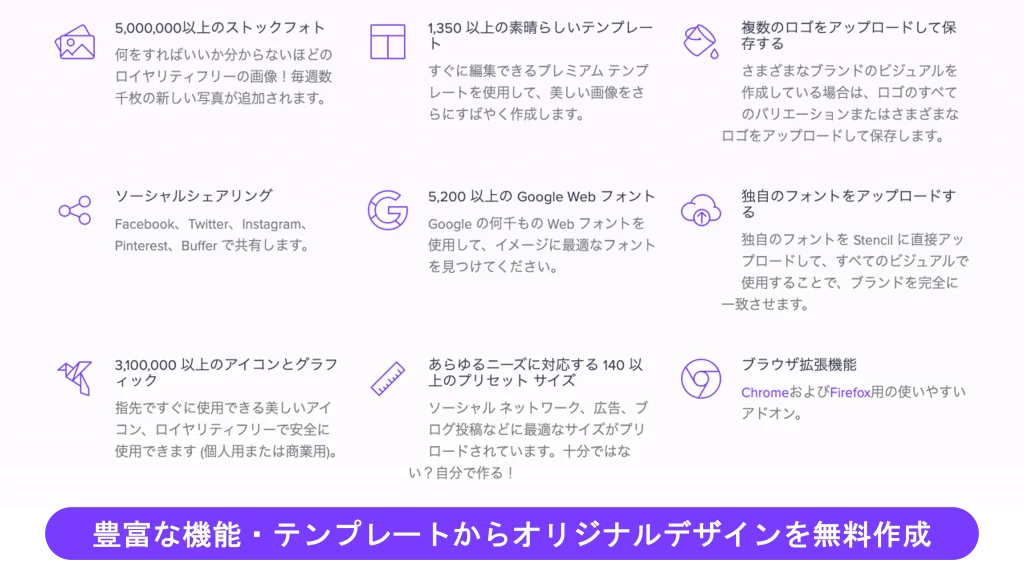
海外ツールですが日本語フォント特にも対応しており、ひらがな、カタカナもおしゃれなステンシル書体でデザインの幅が大きく広がります。※フォントダウンロードは会員登録で無料利用が可能なため使い方はこちらを確認しましょう。
ただしこちらも日本語対応はしてないため、Googleの翻訳拡張アプリを無料インストールし自動ページ翻訳の設定を行いましょう。
こちらもフリープランの場合は無料利用ができますが、画像保存数は月間10枚・アイコン・プレミアム写真の利用は制限があるため、月額990円のProプランがおすすめです。
| プラン名 | 初期・月額費用 | 機能詳細 |
| フリー | 初期・月額:0円(無料) | 月間画像保存数:10枚 / 限定写真・アイコン制限:あり Instagram SMSセキュリティコード認証:10件/月 |
| プロ | 初期:0円(無料) 月額:約990円 ※9$ ※月払いは約1,650円 15$ | 月間画像保存数:50枚 / 500万枚の限定写真利用 310万以上のアイコン利用 / 1,300以上の無料テンプレート利用 フォントアップロード・ロゴ/透かし表示可能 100件テンプレブックマーク / 3,500以上のフォント+Googleフォント Instagram SMSセキュリティコード認証:25件/月 |
| 無制限 | 初期:0円(無料) 月額:約1,320円 ※12$ ※月払いは約2,200円 20$ | 月間画像保存数:無制限 / 500万枚の限定写真利用 310万以上のアイコン利用 / 1,300以上の無料テンプレート利用 フォント&画像アップロード無制限・ロゴ/透かし表示可能 無制限のテンプレブックマーク / 3,500以上のフォント+Googleフォント Instagram SMSセキュリティコード認証:100件/月 |
VistaCreate 100万以上の素材・テンプレ・画像加工・動画編集も可能

- 100万以上の素材・テンプレートを無料で使い放題
- 豊富な画像加工機能:背景画像削除・切り抜き・ぼかし・透過度調整
- Instagram投稿・Facebook画像・YouTubeサムネイル画像も簡単作成
VistaCreateは100万以上の素材・テンプレートからさまざまなデザインが作れる、画像編集・写真加工・動画作成ができる無料グラフィックデザインツールです。
クラウド型のデザイン作成アプリでインストールの必要はなく、PCだけでなくiPhone・Android端末などスマートフォンからでも簡単に編集・作成ができます。
豊富なテンプレートが用意されていているため、初心者の方でも簡単にクオリティの高い画像・動画作成ができFacebook・InstagramなどのSNSストーリー・バナーやSNS広告・アイキャッチ画像の作成も可能です。
フリープランは無料で利用ですが5枚/月までのダウンロード制限・チーム招待・背景削除機能が使えないため機能を全て使えるProプランがおすすめです。
| プラン名 | 初期・月額費用 | 機能詳細 |
| フリー | 初期・月額:0円(無料) | 月間ダウンロード数:5枚 / 背景削除機能:なし チーム招待機能:なし / テンプレート制限:なし |
| プロ | 初期:0円(無料) 月額:約880円 ※7.99$ ※月払いは約1,100円 9.99$ | 月間ダウンロード数:無制限 / 背景削除機能:あり チーム招待機能:あり / 100万以上のプレミアテンプレート利用:あり フルHD動画・アニメーション:あり |
Adobe Express 数千以上の無料テンプレ・Adobe Stockの写真も利用可能・スマホ作成

Adobe Express(旧Adobe Spark)は無料で数千以上のテンプレートが利用でき、Adobe Stockの写真も利用が可能な無料から利用が可能なデザイン作成アプリです。
テンプレートはチラシやロゴ・バナー・カスタムサイズも作成が可能で、SNS広告やInstagramのストーリー動画作成もできるため初心者の方でも用途に合わせてさまざまな使い方ができます。
詳細はこちら:https://www.adobe.com/jp/express/
miro(ミロ)

miroはオンラインホワイトボードツールでさまざまなテンプレートが用意されており、マインドマップの作成も可能です。マインドマップの種類も豊富でガントチャート形式やツリーマップ形式など用途に合わせて使い分けができます。
詳細はこちら:https://miro.com/ja/
Infogram
-トップ-1024x700.webp)
Infogram(インフォグラム)は海外のオンライングラフィックデザインツールで、直感的な操作性で豊富なテンプレートを利用・アニメーション使用・エクセルデータの反映が可能です。
イラスト素材は少ないですが、チャートやグラフを使ったシンプルなインフォグラフィック作成におすすめです。
詳細はこちら:https://infogram.com/
Piktochart
-1024x458.webp)
Piktochart(ピクトチャート)はプレゼン資料やインフォグラフィックが作成できるオンライングラフィックツールで、エクセルやスプレッドシートとのリンクが可能なため数値が変わってもデザイン反映ができるためグラフやチャート作成におすすめです。
詳細はこちら:https://piktochart.com/
Animaker インフォグラフィック動画作成ツール
-1024x572.webp)
Animaker(アニメーカー)はインフォグラフィックを動画で作成することで、デザインをわかりやすくダイナミックに表現ができる動画作成ツールです。100以上のグラフ・1,000種以上のアイコンテンプレートの利用ができます。
詳細はこちら:https://www.animaker.jp/infographics
インフォグラフィック作成おすすめ無料デザインテンプレート素材サイト5選
Google Chart

Google Chart(グーグルチャート)はGoogleが提供しているグラフ作成サービスで、折線・円グラフ・棒グラフなどさまざまな種類のグラフが作れます。また作成したグラフはWeb上に埋め込みが可能で、コーディングの知識があればインフォグラフィック用のランディングページ作成におすすめです。
詳細はこちら:https://developers.google.com/chart
HUMAN PICTOGRAM 2.0

HUMAN PICTOGRAM 2.0はさまざまな用途で活用できる表やピクトグラムを無料ダウンロードができる素材サイトで、人や記号を情報で表現するインフォグラフィックにはおすすめのサイトです。
ファイルのダウンロード形式もベクター・PNG・JPGなどでも無料ダウンロードができます。
詳細はこちら:https://pictogram2.com/
ICOOON MONO

ICOOON MONOは上記のピクトグラムとは異なり、様々なシーンのアイコンが用意されている無料素材ダウンロードサイトです。アイコンはカラー変更した状態でダウンロードができ、JPG・SVG・PNGなどでもダウンロードが可能です。
アイコンを1からデザインする必要がなくノンデザイナーでインフォグラフィック素材を収集するのにおすすめです。
詳細はこちら:https://icooon-mono.com/
イラストAC

イラストACはさまざまなクリエイターが作成したイラストが投稿されており、無料ダウンロードができるフリー素材サイトdです。
イラストだけでなく検索すれば上記画像のようにインフォグラフィックやアイコンなど豊富な種類の素材がダウンロードできますが、無料プランの場合はダウンロードの回数制限があるため注意しておきましょう。
詳細はこちら:https://www.ac-illust.com/
Freepik

Freepikはベクター画像・写真・PSDファイルなど2,500万以上のグラフィック素材を無料ダウンロードできるサイトです。ファイル形式もPSDでダウンロードが可能なため、インフォグラフィックのテンプレートや必要素材を切り抜いて利用することもできます。
詳細はこちら:https://jp.freepik.com/search?format=search&query=infographic
インフォグラフィック作成時の3つの注意点
信憑性のある一次情報を利用する
インフォグラフィック作成を行う際にはデータが加筆修正されている可能性もあるため、一次情報を利用することを心がけましょう。
また膨大な情報・データを取り扱い素材として利用していくため、情報が混同してしまうこともあるかもしれません。そのため共同編集を行う際には、ファイル名の命名規則や記載方法など共通ルールを設けておきましょう。
どのような切り口・テーマ設定で見せるか
先ほどのポイントの部分でも触れた内容になりますが、誰に向けて・どのような情報を見せるかという切り口をしっかりと決めて作成していきましょう。
テーマ設定や情報の切り口を間違えてしまうと、伝えたいメッセージとは異なったものに仕上がってしまい「結果的に何が言いたかったことなのかわからない」というインフォグラフィックとなってしまいます。
ビジネスの基本的な考え方である5W1Hやペルソナ設定などフレームワークを使った、事前にしっかりとテーマ設定を固めておくのが理想です。
細部まで作り込みを行う
最後のデザイン・情報配置・編集といった部分は細部までしっかりと作り込みを行いましょう。
上記で触れたテーマに沿っているか、配置や図形・紹介する順序は適切で意図したメッセージが伝わるかといった部分は、出来上がったものあらためて俯瞰して見てみるのも良いでしょう。
インフォグラフィック作成には非常に時間と労力がかかるため、中途半端な出来上がりにならないよう細部までこだわって作り込むことで、見る側にとっても印象的で分かりやすいものを作ることができます。



